Imilab C30 avis après test de la caméra de surveillance 2,5 k couleur filaire compatible Google Assistant et Wi-Fi bi bande.
Imilab C30 test avis de l’excellente caméra rotative 360° en 2,5 K
Prix : 64 € | Imilab (groupe Xiaomi – Chine) | Comparatif caméras de surveillance connectées
Beaucoup de gens ont peut-être entendu parler de la caméra IMILAB en tant que filiale de Xiaomi, mais aujourd’hui, IMILAB a franchi une nouvelle étape avec la caméra de 2e génération qui fonctionne avec sa propre application Imilab Home pour contourner diverses restrictions dans Mi Home.
Imilab propose déjà plusieurs produits sous sa propre marque. Nous avons des caméras de surveillance d’intérieur filaire (dont la C21) ou extérieurs filaires (EC3) ou sans-fil (EC2), mais aussi des montres connectées (KW 66). Vous pouvez consulter l’ensemble des produits sur leur boutique Amazon. La nouvelle C30 vient améliorer la C21 vendue actuellement 56 €.
La nouvelle Imilab C30 version internationale est disponible sur le site d’import Banggood à 64 € (livraison en 10 jours en France).
Sommaire
Avis après test caméra Imilab C30
Voilà une caméra connectée filaire offrant une excellente surveillance. Image de 720 à 2,5 K, audio et vue panoramique à 360° grâce à son moteur rotatif silencieux et son axe vertical réglable en direct.
Rien ne vous échappera dans une pièce jusqu’à 50 M2. La finition fait vraiment solide, le câble d’alimentation est livré avec un adaptateur pour prise classique 220 V. L’installation et la configuration m’ont pris que 5 minutes. Y compris l’association avec Google Assistant. J’ai aussi apprécié que la vidéo reste en couleur même avec une faible luminosité dans la pièce.
Une vraie efficacité pour regarder le flux vidéo sur un écran Google Hub ou Nest, une télé équipée de Google Chromecast ou directement sur votre smartphone.
Dans les deux premiers cas, on obtient une superbe vidéo et un audio très corrects. Cependant on a un petit décalage autour de 10 secondes, le temps que le flux circule sur le réseau (même en câblé et Wi-Fi 5 GHz). Avec l’app Imilab sur mon smartphone Android, la latence est vraiment réduite au minimum (1 à 2 secondes). Idéal donc pour répondre à une personne qui se trouverait près de la caméra alors que vous êtes absent de votre domicile. Autre atout, comme la caméra est filaire, vous pouvez laisser le flux s’afficher en permanence si vous voulez avoir un écran de surveillance en continu. Le top pour la chambre d’un enfant ou bébé. Ou encore, pour surveiller un endroit particulier de votre maison.
Points forts
- Superbe packaging et haute qualité perçue
- Facile à installer et paramétrer sur smartphone Android ou iOS,
- Compatible Google Assistant pour affichage sur une télévision ou un Google Nest Hub
- Surveillance permanente ou programmable à 360° en 2,5 K.
- Paramètres réglables sur la fréquence et les types d’alertes.
- Qualité de la vidéo qui reste en couleur même avec une très faible luminosité.
Points à améliorer :
- L’application étant maintenant celle d’Imilab, il n’est plus possible de créer des scénarios avec les autres produits Xiaomi.
- La détection humaine est perfectible.
- Un intervalle de détection librement paramétrable serait le top même si on a déjà les choix de 3/5/10/30 minutes.
Au final, je peux lui faire un seul reproche, qui ne concernera pas tous les utilisateurs. Si vous voulez associer votre caméra dans un ensemble d’appareils domotiques pour un scénario avancé, cela n’est pour l’instant pas possible du fait que nous sommes passés de l’application Xiaomi Home (compatible avec de très nombreux objets connectés) à l’app propriétaire d’Imilab.
Unboxing et design Imilab C30
La première chose que l’on remarque est que le packaging est très bien conçu. En haut de l’emballage se trouve une petite boîte dans laquelle on trouve :
- La caméra connectée Imilab C30
- Le câble d’alimentation de 190 cm qui permet de placer la caméra sur une armoire,
- L’adaptateur USB pour prise secteur,
- Un kit de fixation morale,
- La carte de garantie,
- Et une notice papier en français.

Cette petite boîte d’accessoire s’attrape très facilement grâce à une astucieuse découpe sur le dessus (j’invite les autres marques à adopter ce système). Une fois retirée, on découvre la caméra bien protégée au niveau du socle et emballée dans un film plastique épais. La finition de l’appareil est parfaite, lisse blanc, j’ai cru à un produit Apple.

Installation et configuration en 5 minutes
Ensuite, on passe à son installation et sa configuration. Personnellement, je pars du principe qu’un produit bien conçu ne nécessite pas de notice. J’ai donc branché la caméra sur secteur et je l’ai placé en hauteur sur un meuble bibliothèque dans l’angle de ma pièce principale. La caméra démarre et vous indique avec un message audio (en anglais) qu’il faut l’ajouter avec l’application Imilab Home.
Soit, je télécharge sur mon Realme GT sous Android, l’application Imilab Home sur Google Play. Je lance l’app, je crée mon compte avec mon email, je valide l’inscription grâce au code reçu par email, j’ajoute mon mot de passe et je me connecte à l’app. Je passe à l’ajout et la détection de ma caméra modèle Imilab C30 qui m’est proposé à l’écran.
Pour cela, il suffit de scanner le QR code présent sous le socle de la caméra. Je dois ensuite sélectionner mon réseau Wi-Fi domestique et saisir le code d’accès. Puis choisir le réseau de la caméra. L’app fait le reste. La caméra est prête et je commence à jouer avec le curseur virtuel pour la faire tourner dans tous les sens.
Une fois l’installation terminée, vérifiez si une mise à jour logicielle est disponible. Dans mon cas cela a permis de mettre l’app en version 11, qui passe en français (la même que mon smartphone).
Une précision complémentaire et remarquable : actuellement la plupart des appareils connectés le son exclusivement en Wi-Fi 2,4 GHz. La C30 bénéficie d’un réseau à deux bandes. On obtient ainsi la possibilité de se connecter à la fois à 2,4 et 5 GHz.
Association avec Google Assistant
Enfin, je vais dans l’app Google Home pour ajouter ma caméra à mes autres appareils domotiques pour pouvoir piloter la caméra à la voix. Cela se fait très rapidement (ou presque). En effet une petite astuce, quand vous ajoutez le fournisseur Imilab, il vous est demandé vos identifiants d’application. Jusque là aucun problème, mais si vous faites directement « valider » vous avez un message d’erreur de mauvais email ou mauvais mot de passe. En fait, il faut aller en haut pour bien sélectionner votre pays, dans mon cas « France » car par défaut elle est sur « États-Unis ».
Nombreuses fonctionnalités de caméra de surveillance
- Caméra rotative avec surveillance à 360 degrés
- Visualisation en direct à distance du flux vidéo sur votre smartphone, télé ou assistant vidéo Google.
- Activer la fonction Home surveillance pour recevoir des notifications en fonction de plusieurs paramètres :
- Détection humaine
- Détection des bruits
- Suivi des mouvements de l’intrus ou la personne présente
- Parler à distance avec la personne dans la pièce (2 voies)
- Mode veille (arrêtez de prendre des vidéos ou photos, mais la caméra est toujours en ligne)
Le plus C30 : pour éviter de recevoir des notifications intempestives, vous pouvez régler l’intervalle de réception des alertes sur 3, 5, 10 ou 30 minutes. Vous pouvez également sélectionner le type de notifications que vous voulez recevoir ou non parmi détection humaine, détection de mouvement et alerte de bruit.
Comment activer la surveillance à distance de l’Imilab C30 ?
- Une fois la caméra associée ouvrez l’application Imilab Home
- En bas à gauche, appuyez sur l’icône en forme de cloche « Home Surveillance »
- Tout en haut à droite, vous avez l’cône en forme de roue crantée pour accéder aux paramètres
- Activez « Home Surveillance »
- Sélectionnez les différentes options (détection humaine, intervalle des notifications et le ou les types de notifications à afficher)
Détection de mouvement de jour comme de nuit
Oui, je n’ai pas fait de faute de frappe. De quel modèle s’agit-il ? Il n’y a que la détection de mouvement (Motion Detection) C’est normal, mais le C30 a plus à offrir : La détection sans surveillance permet de détecter lorsqu’aucun mouvement ne se produit pendant une période spécifiée.
Par exemple, si nous partons travailler, le réglage de la détection de mouvement dans des cas normaux peut être trop alarmant. Essayez de passer à ce mode et notifiez quand.
- 7 h à 9 h Aucun mouvement dans la pièce du rez-de-chaussée pendant que vous et les enfants se préparent.
- 18 h à 23h30 h Pas de mouvement activé pendant le diner et jusqu’au coucher.

Détection de bruit
Ce mode permet de détecter les sons anormaux tels que du verre brisé ou le son de quelque chose qui frappe fort. Cela peut arriver la nuit peut nous aider à empêcher les intrus. Ou il sera utilisé pour avertir d’anomalies les jours paisibles. En la laissant fonctionner plusieurs jours, l’Imilab C30 va capter les pleurs de votre enfant. le bruit d’une porte qui se ferme, le bruit d’un objet chose qui tombe, etc.
Suivi de mouvement et retour au même endroit
Certaines caméras, lors du suivi jusqu’au bout de l’écran, puis y restent. Mais cela n’arrivera pas avec cette caméra.
Mode Croisière prédéfinie
Les voleurs sont extrêmement effrayés lorsqu’ils voient la caméra se déplacer. L’app permet de définir jusqu’à 10 positions de patrouille pour la caméra et fixer le temps d’arrêt de la caméra à différents moments.
Qualité de l’image et de la vidéo
La caméra C30 propose trois définitions pour les prises de vue :
- 720 p,
- 1 080 p (le classique des bonnes caméras actuelles),
- Mais aussi en 2,5 K.
L’image est évidemment plus précise en 2,5 K. Cependant, sur l’écran de mon smartphone la différence n’est pas si notable que ça.
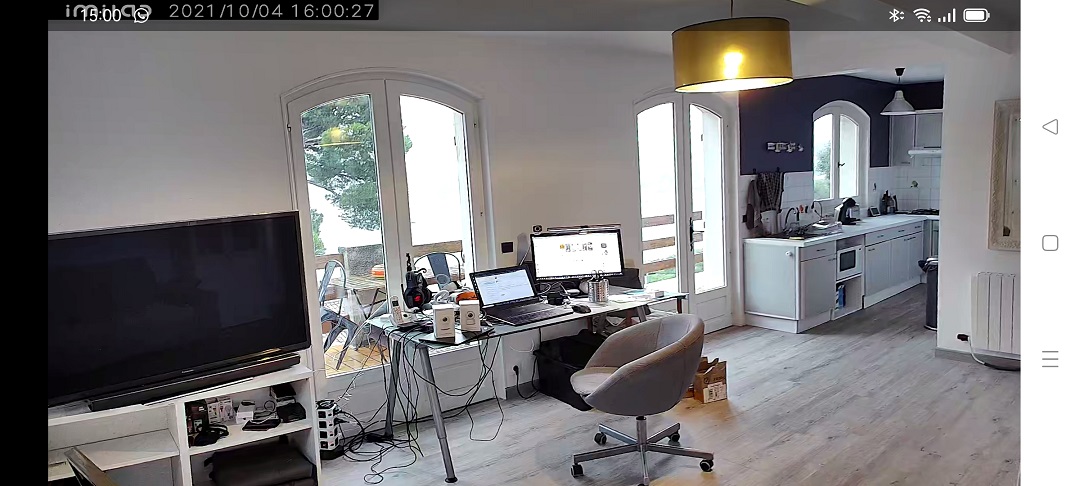
Images en couleur même à très faible luminosité
La C30 est particulièrement douée pour exploiter chaque petite source de lumière pour produire une image en couleur. C’est véritablement seulement quand il fait totalement noir que le flux vidéo passe en mode IR noir et blanc. Et là encore c’est très propre.
L’IA va exploiter vraiment chaque source de lumière. Si il n’y en a plus du tout alors la caméra passe en vision nocturne noir et blanc. Là encore la définition est très bonne.
Les plus de la C30 : Une image jusqu’en 2,5 K dans laquelle vous pouvez zoomer en mode vidéo (écartez deux doigts en appuyant sur l’écran tactile de votre smartphone) et la couleur même à très faible luminosité..
Image de la caméra avec seulement une veilleuse allumée dans le couloir de droite, la totalité de la zone de surveillance est en couleur :
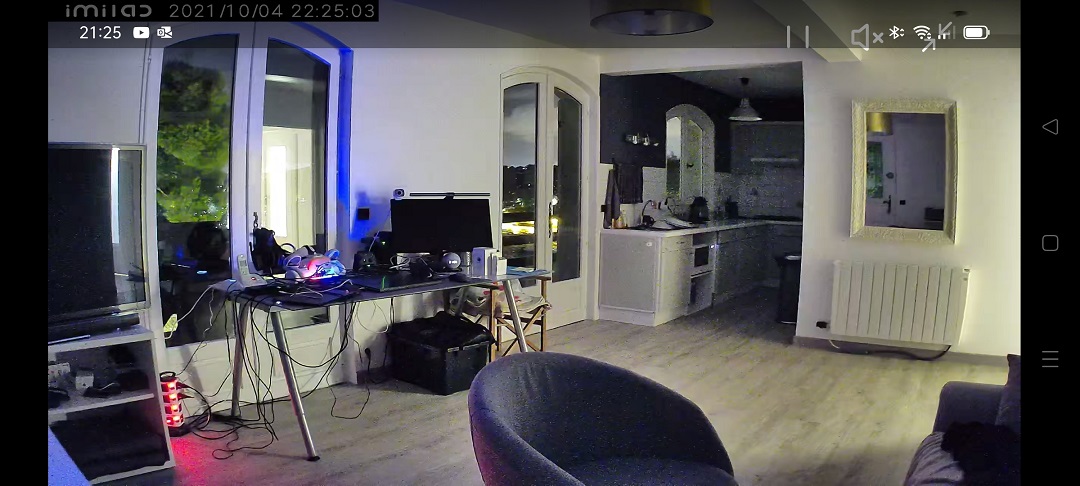
Image en journée en zoomant au maximum sur la partie bureau.
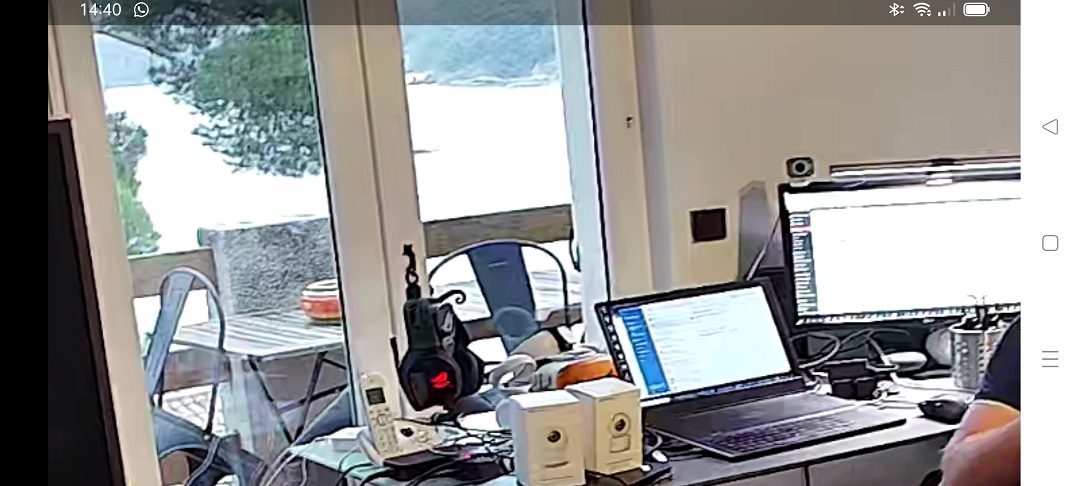
Afficher le flux vidéo sur votre télé ou un écran Nest
Beaucoup de personnes sont souvent déçues par les caméras compatibles avec l’assistant Google. En effet, l’objectif ici est de visualiser le flux vidéo de votre caméra de surveillance sur votre téléviseur ou un écran connecté de la gamme Google Nest.
Les appareils compatibles pour lecture du flux vidéo de l’Imilab C21
- Nest Hub, la version avec écran de 7 pouces à 89,99 €.
- Nest Hub Max, le modèle haut de gamme avec son écran de 10 pouces à 229 €.
- Télévision avec une clé Chromecast avec Google TV qui transforme votre télévision en télé connectée pour 69,99 €.
Comment voir les vidéos des caméras Imilab sur Nest Hub ou la télé et les piloter à la voix ?
- Ouvrir l’application Google Home sur votre smartphone
- En haut à droit de l’écran d’accueil, appuyez sur « + »
- Sélectionnez la première ligne « Configurer un appareil »
- Choisissez l’option « Fonctionne avec Google »
- Recherchez dans la liste « Imilab » et cliquez dessus
- Ensuite, cliquez sur Link pour associer votre compte Imilab avec Google Assistant
- Mettez les identifiants de votre application Imilab (en sélectionnant bien votre pays en haut à droite)
- Validez, l’association est faite.
Vous pouvez maintenant utiliser les commandes vocales et l’affichage sur les écrans connectés Google.
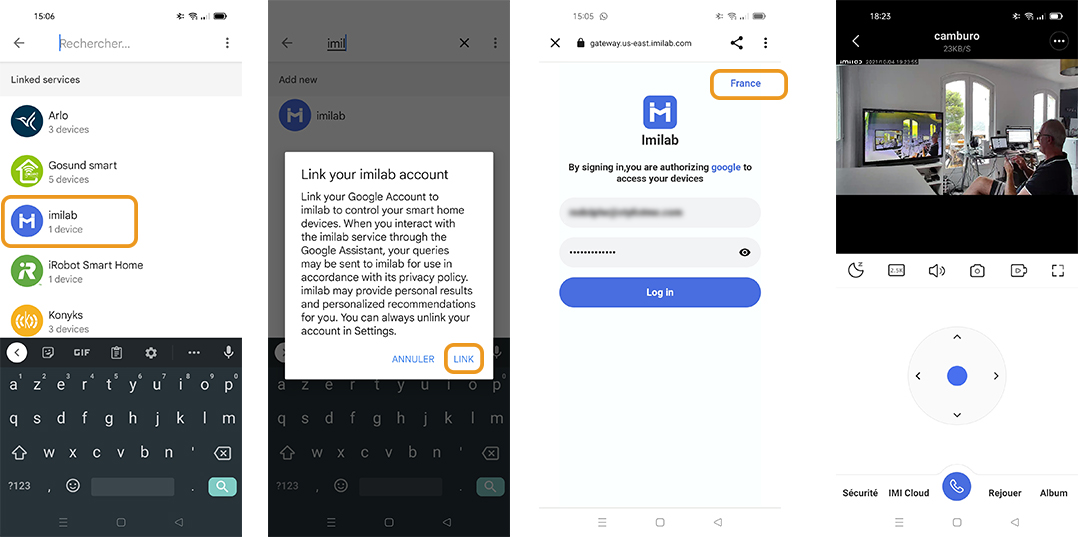
Avec la caméra Imilab C30 on arrive a un résultat très satisfaisant en affichant le flux sur la télé ou un Google Nest Hub. Cependant quelques astuces pour réussir le paramétrage :
- Pour lancer le flux vidéo de la caméra sur un écran Nest, dites simplement « Lancer [nom de votre caméra] ». La surveillance s’affiche avec une image de superbe qualité si vous avez réglé la caméra en mode 2,5 K.
- Mais pour lancer le flux vidéo sur la télé, la mienne est équipée du dernier Google Chromecast, il m’a fallu utiliser la commande vocale présente sur la télécommande Google. Impossible de lancer l’affichage directement depuis mon smartphone ou un Google Hme ou Nest. Là encore le résultat est bluffant tant la qualité de l’image est belle. Ici, il faut donc appuyer sur le bouton Google Assistant de la télécommande et dire « Regarder [nom de votre caméra] ».
- L’affichage en 720 p depuis votre smartphone est lui aussi très bon avec une latence de seulement 1 à 2 secondes !

Recevez les dernières nouvelles sur les objets connectés directement par e-mail

